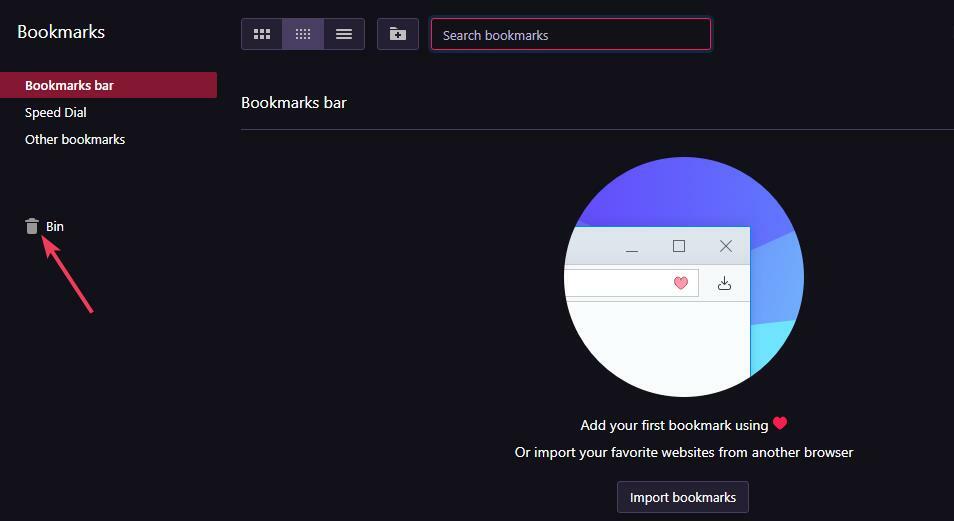Sprawdź, czy ograniczniki są włączone, czy nie
- Opera GX jest reklamowana jako najlepsza przeglądarka, szczególnie przeznaczona dla graczy.
- Jednak kilku użytkowników zgłosiło, że ogranicznik procesora Opera GX nie działa dla nich.
- W tym przewodniku wymieniono kilka skutecznych rozwiązań, które pomogą Ci rozwiązać problem na końcu. Na przykład może być konieczne przeskanowanie komputera w poszukiwaniu wirusów.
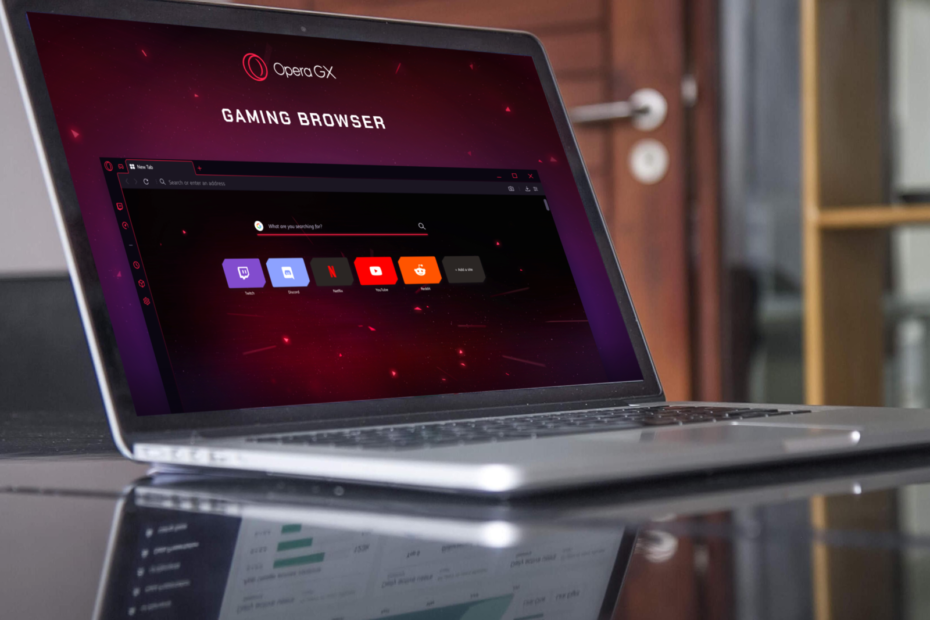
- Ogranicznik procesora, pamięci RAM i sieci z funkcją hot tab killer
- Zintegrowany bezpośrednio z Twitch, Discord, Instagram, Twitter i Messengers
- Wbudowane sterowanie dźwiękiem i niestandardowa muzyka
- Niestandardowe motywy kolorystyczne Razer Chroma i wymuszają ciemne strony
- Darmowy VPN i blokowanie reklam
- Pobierz Operę GX
Istnieje wiele raportów użytkowników, w których użytkownicy Opery GX skarżyli się na problem z niedziałającym limiterem procesora Opera GX.
Dla niektórych limiter procesora Opera GX Nie działa poprawnie, podczas gdy dla innych Brak suwaka limitera procesora.
Jeśli również jesteś wśród tych użytkowników, dla których przeglądarka Opera GX nie działa i szukasz rozwiązań, to trafiłeś we właściwe miejsce.
Ponieważ w tym przewodniku podamy Ci kilka skutecznych rozwiązań, które pomogą Ci rozwiązać problem na swoim końcu.
Opera oferuje szereg różnych przeglądarek odpowiednich dla różnych głównych użytkowników. Opera GX to pierwsza na świecie przeglądarka przeznaczona dla graczy.
Ma wbudowane Twitch i Discord, motywy i efekty dźwiękowe inspirowane grą, obsługę wielu platform i, co najważniejsze, limiter procesora.
Korzystając z Opery GX Control, możesz łatwo przydzielić ilość procesora i pamięci RAM, a także przepustowość sieci do przeglądarki. Sprawdźmy rozwiązania, które pomogą Ci naprawić niedziałający problem Opera GX CPU Limiter.

Opera GX
Rozważ ulubioną przeglądarkę tego gracza, aby zoptymalizować swoje wrażenia z gry już dziś.
Czy Opera GX zużywa dużo procesora?
Ponownie, wielu użytkowników zgłosiło z dowodem, że Opera GX rzeczywiście zużywa dużo procesora i RAM. Chociaż twierdzi, że zapewnia szybkie prędkości bez obciążania zasobów, rzeczywistość jest nieco inna.
Dla niektórych użytkowników Opera GX zużywa około 30% procesora, podczas gdy dla innych sięga aż 70%. Jasne jest więc, że przeglądarka Opera GX wymaga soku do działania.
W takim przypadku możesz skorzystać z Opery GX Control i ograniczyć procesor i pamięć RAM przeglądarki. Jeśli jednak to nie rozwiąże problemu, możesz przełączyć się na inną przeglądarkę.
Porada eksperta: Niektóre problemy z komputerem są trudne do rozwiązania, zwłaszcza jeśli chodzi o uszkodzone repozytoria lub brakujące pliki systemu Windows. Jeśli masz problemy z naprawieniem błędu, twój system może być częściowo uszkodzony. Zalecamy zainstalowanie Restoro, narzędzia, które przeskanuje twoją maszynę i zidentyfikuje przyczynę usterki.
Kliknij tutaj aby pobrać i rozpocząć naprawę.
Mamy przewodnik, który zawiera listę niektórych najlepsze przeglądarki, z których możesz korzystać w 2022 r. na komputerze z systemem Windows 11.
Jak sprawić, by Opera zużywała mniej procesora?
Możesz ograniczyć dostęp do zasobów przeglądarki Opera GX za pomocą wbudowanego ogranicznika procesora i pamięci RAM, który znajduje się pod kontrolą Opera GX.
- Uruchom Opera GX przeglądarka.
- Kliknij na Szybkie wybieranie/sterowanie GX w lewa kolumna. Spowoduje to otwarcie Opery GX Control.
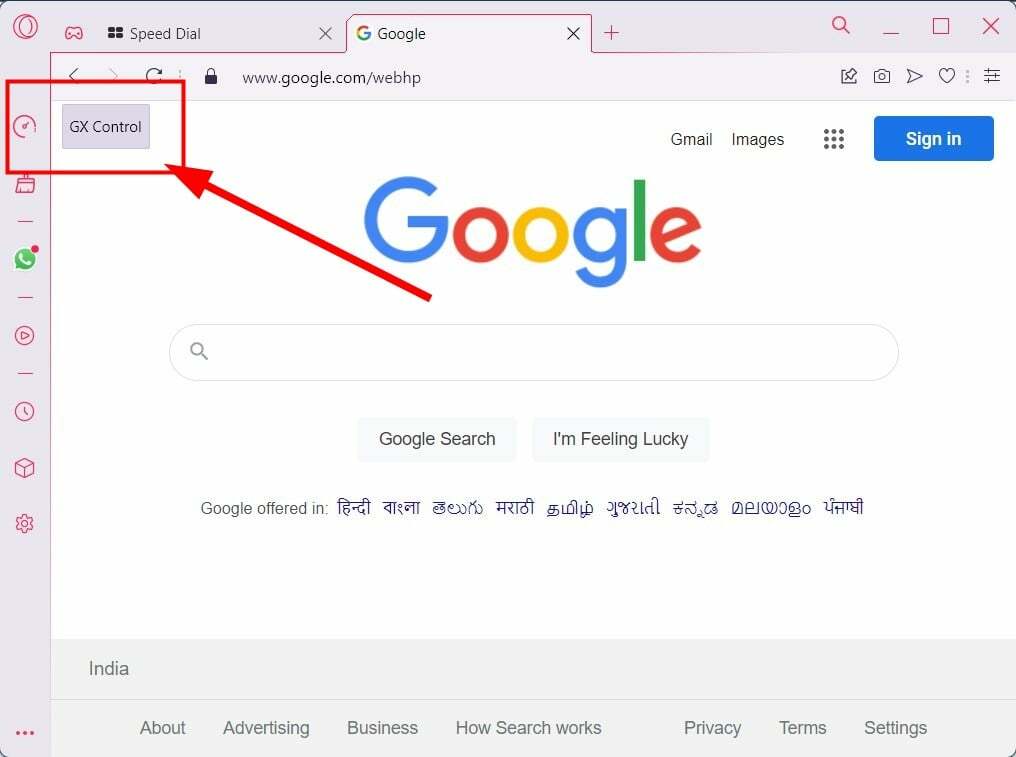
- Najpierw zobaczysz Przełącznik ogranicznika pamięci RAM.
- Po prostu włączyć ten Opcja ogranicznika pamięci RAM.
- Wybierz ilość pamięci RAM chcesz, aby przeglądarka używała za pomocą suwaka.
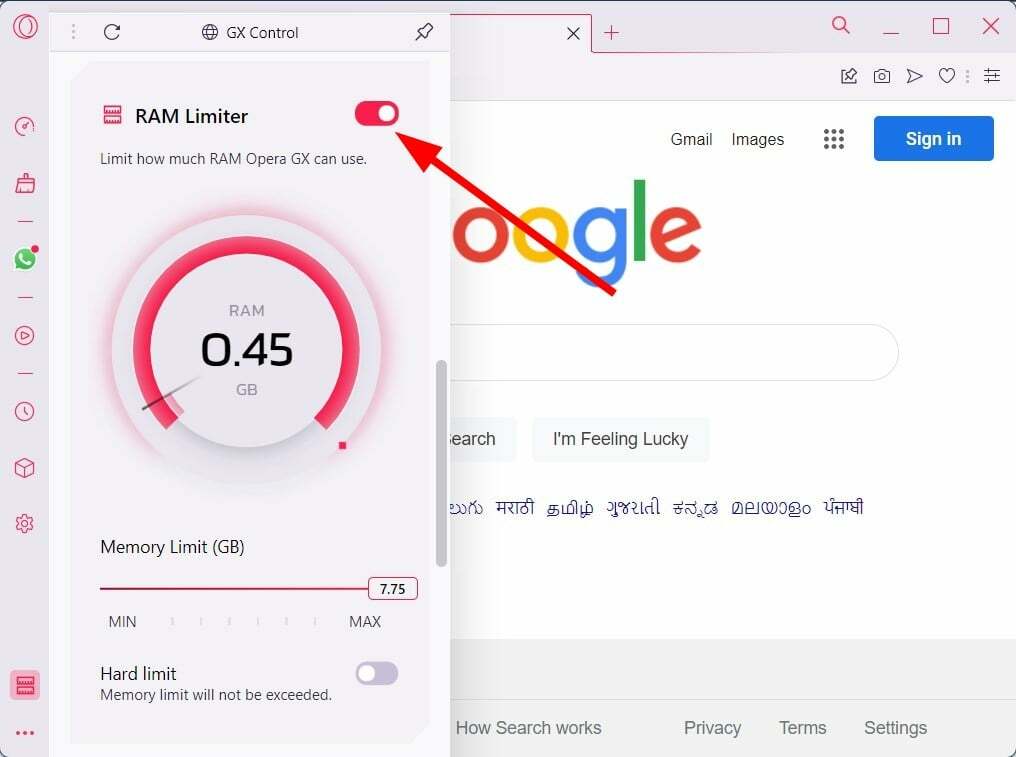
- Przewiń trochę w dół, a zobaczysz Kontrola wykorzystania procesora.
- Wybierz, ile procesora ma używać przeglądarka. Zwróć uwagę, że Opera GX nie pozwala na przypisanie liczby rdzeni do przeglądarki.
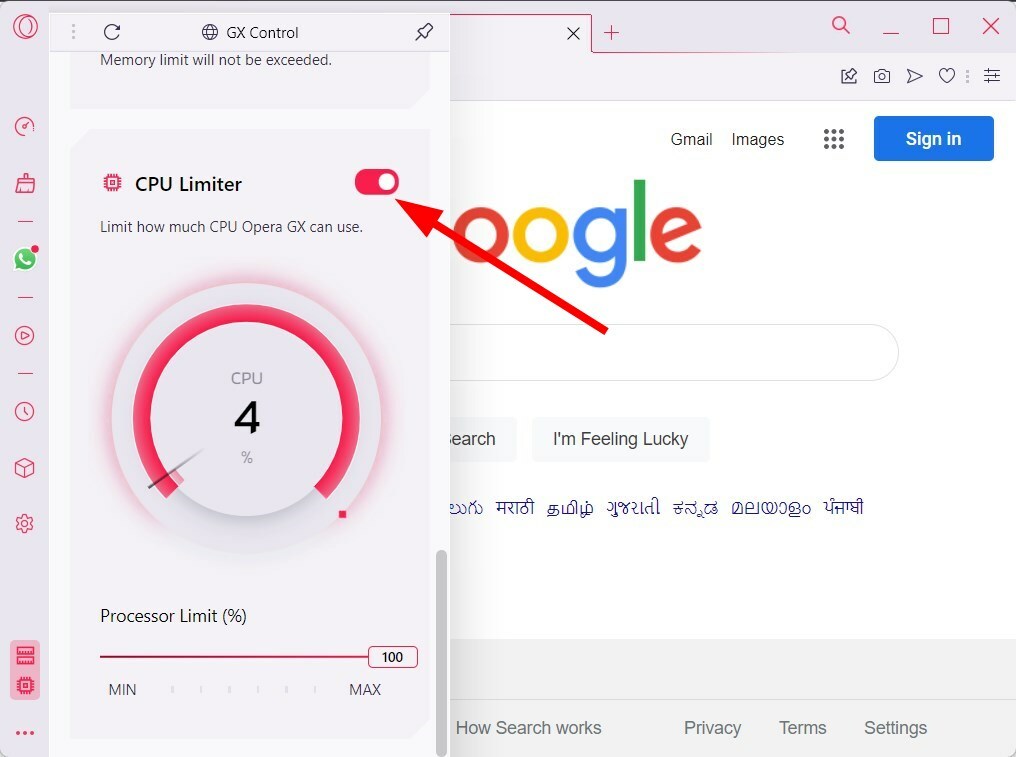
Jak naprawić Operę GX, jeśli limiter procesora nie działa?
1. Sprawdź, czy limitery są włączone, czy nie
- Początek Opera GX.
- Na pasku bocznym kliknij ikona koła zębatego otworzyć Ustawienia.
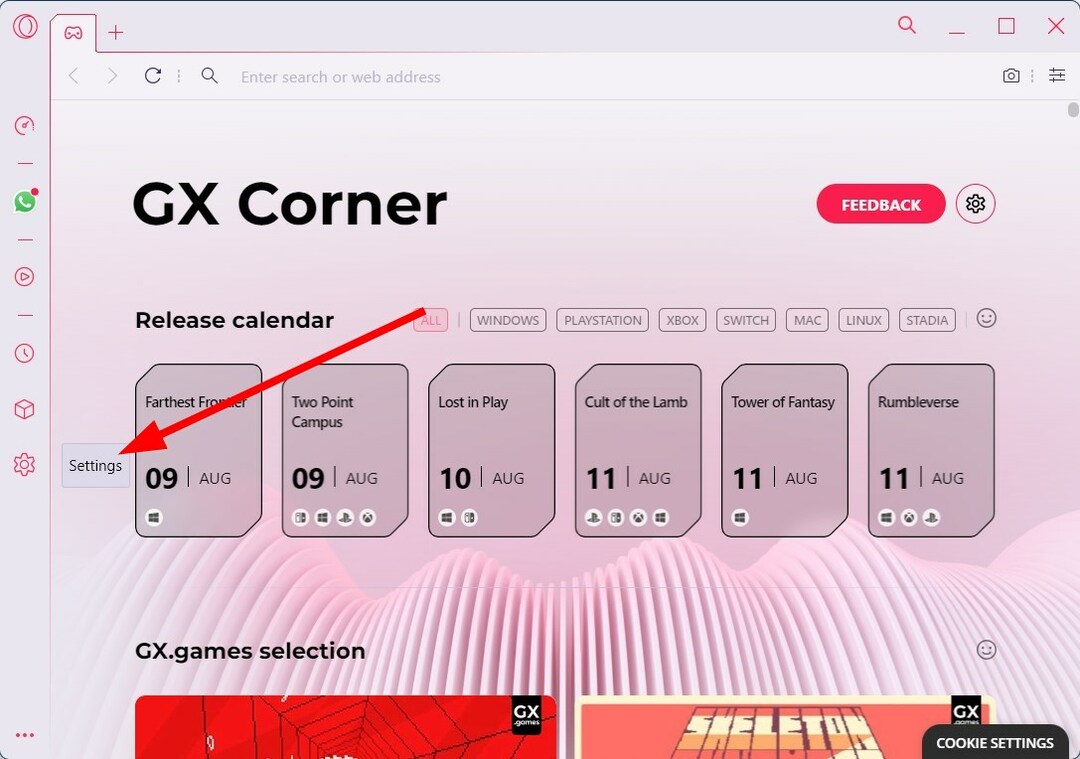
- Wybierz GX z lewego menu.
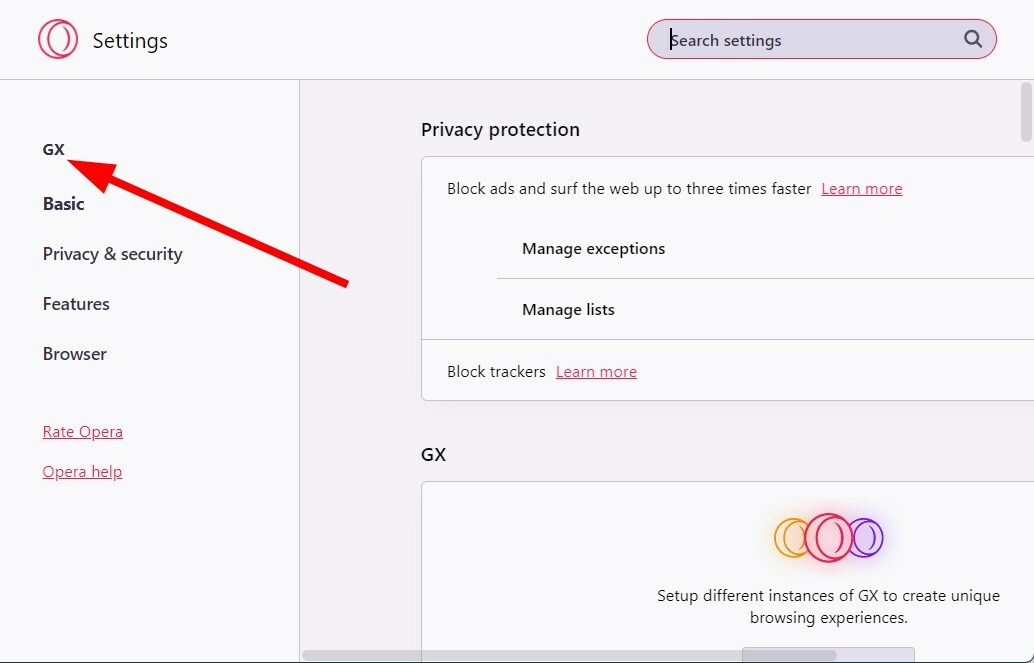
- Przewiń w dół i upewnij się, że przełącznik dla Pozostaw ograniczniki włączone po ponownym uruchomieniu przeglądarki jest włączone.
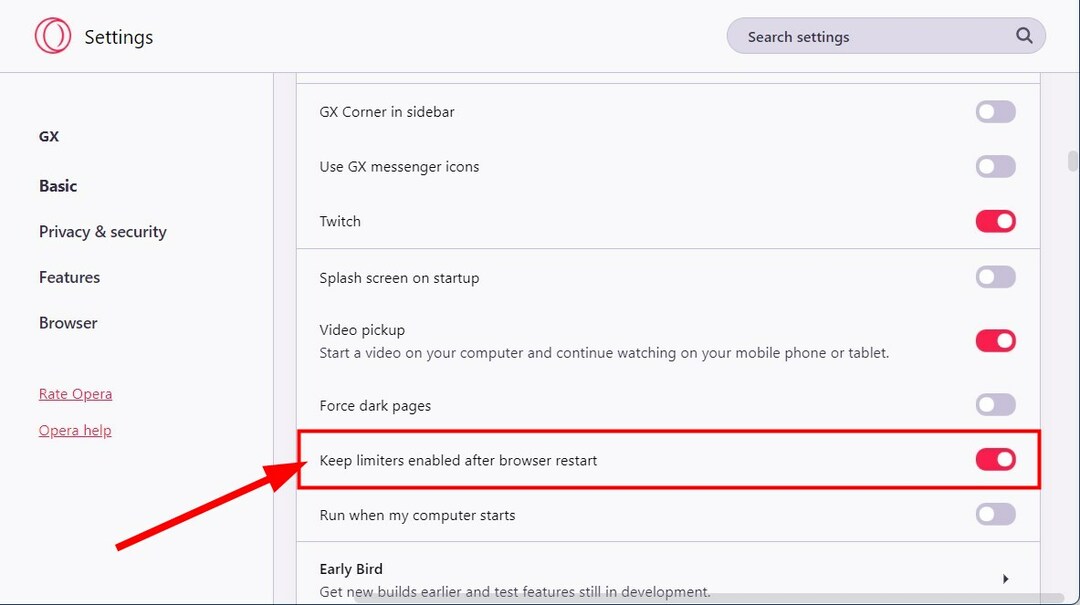
2. Skanuj komputer w poszukiwaniu wirusów
- Otworzyć Początek menu.
- Wyszukaj i otwórz Bezpieczeństwo systemu Windows.
- Kliknij Ochrona przed wirusami i zagrożeniami.

- Wybierz Szybki skan przycisk.

- Poczekaj na zakończenie skanowania i usuń niechciane programy lub wirusy z komputera.
- W jaką grę przeglądarkową offline możesz grać w Operze GX?
- 5 sposobów na włączenie trybu ciemnego w Operze GX dla wszystkich stron internetowych
- W ten sposób możesz zainstalować Operę bez utraty danych
- 3 sposoby naprawienia Opery GX, gdy muzyka w tle nie działa
Powyższe kroki dotyczą korzystania z wbudowanego narzędzia Zabezpieczenia systemu Windows do skanowania komputera, ale możesz także użyć narzędzia antywirusowego do skanowania i sprawdzania.
Jeśli nie masz pewności, który program antywirusowy wybrać, skorzystaj z naszego dedykowanego przewodnika po najlepsze antywirusy dla Windows 11 może pomóc w podjęciu decyzji.
Zalecamy wypróbowanie i użycie ESET Internet Security w celu rozwiązania problemu możliwych porywaczy przeglądarki i pasków narzędzi adware.
3. Zainstaluj ponownie Operę
- otwarty Panel sterowania.
- Kliknij na Programy i funkcje opcje.

- Wybierz OperaGX z listy aplikacji.
- Uderz w Odinstaluj przycisk u góry.

- Po pomyślnym odinstalowaniu Opery, uruchom ponownie komputera, aby usunąć wszystkie pozostałe pliki.
- Otworzyć oficjalna strona internetowa.
- Ściągnij Przeglądarka Opera GX.
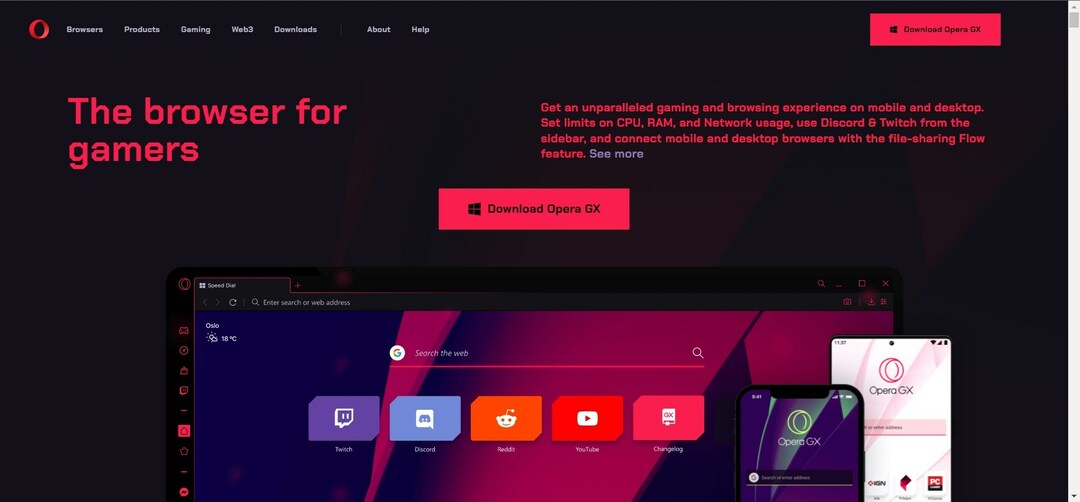
- zainstalować i nie przerywaj procesu.
- Sprawdź, czy to rozwiązuje problem, czy nie.
Teraz w ostateczności, jeśli nic nie działa, możesz spróbować ponownie zainstalować przeglądarkę Opera GX. Istnieje prawdopodobieństwo, że podczas instalacji zaginęły niektóre ważne pliki. Ponowna instalacja może pomóc w rozwiązaniu problemu.
Czy Opera GX zwiększa liczbę klatek na sekundę?
W kilku testach okazało się, że pomimo tego, że jest przeglądarką dla graczy, Opera GX nie jest tak dobra.
Podczas gdy akceleracja sprzętowa zapewnia lepsze zarządzanie pamięcią RAM i procesorem w Operze GX, przeglądarka w żaden sposób nie zwiększa liczby klatek na sekundę.
Poza tym, uzyskasz lepsze wyniki, gdy Google Chrome ma wyłączoną akcelerację sprzętową. Jeśli potrzebujesz lepszych alternatyw, możesz zapoznać się z naszym przewodnikiem, w którym wymieniono niektóre z nich najlepsze przeglądarki dla twojego komputera.
To wszystko od nas w tym przewodniku. Daj nam znać w komentarzach poniżej, jeśli ten przewodnik pomógł ci naprawić problem z niedziałającym limiterem procesora Opera GX.
 Nadal masz problemy?Napraw je za pomocą tego narzędzia:
Nadal masz problemy?Napraw je za pomocą tego narzędzia:
- Pobierz to narzędzie do naprawy komputera ocenione jako świetne na TrustPilot.com (pobieranie rozpoczyna się na tej stronie).
- Kliknij Rozpocznij skanowanie aby znaleźć problemy z systemem Windows, które mogą powodować problemy z komputerem.
- Kliknij Naprawić wszystko rozwiązać problemy z opatentowanymi technologiami (Ekskluzywny rabat dla naszych czytelników).
Restoro zostało pobrane przez 0 czytelników w tym miesiącu.